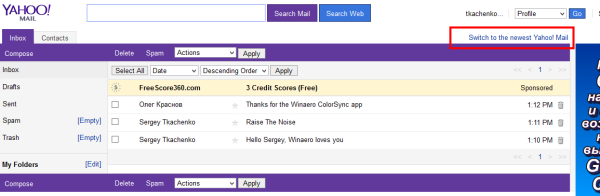Πολλοί χρήστες χάνουν καρτέλες στο Yahoo! Η αλληλογραφία, η οποία εξαφανίστηκε μετά τις τελευταίες ενημερώσεις σε αυτήν τη δημοφιλή υπηρεσία ηλεκτρονικού ταχυδρομείου εμφανίστηκε χθες. Ενώ η νέα διεπαφή βελτιώθηκε πραγματικά από πολλές απόψεις, οι καρτέλες ήταν πραγματικά το χαρακτηριστικό «δολοφόνος». Αν τους λείψετε πάρα πολύ, δείτε πώς μπορείτε να λάβετε ξανά καρτέλες στο Yahoo! Ταχυδρομείο.
UPD 31 Οκτωβρίου 2013 : Παρακαλώ δες αυτό το σχόλιο εάν δεν μπορείτε να λάβετε καρτέλες
Σημείωση: οι αναγνώστες μας έχουν βρει έναν απλούστερο τρόπο για τη λήψη καρτελών. Ανατρέξτε στο επόμενο σχόλιο .
- Συνδεθείτε στο Yahoo! Λογαριασμός αλληλογραφίας.
- Τοποθετήστε τον δείκτη του ποντικιού πάνω από το εικονίδιο 'Ρυθμίσεις' στην επάνω δεξιά γωνία του Yahoo! Διεπαφή αλληλογραφίας. Επιλέξτε Ρυθμίσεις από το μενού που εμφανίζεται κάτω από αυτό.
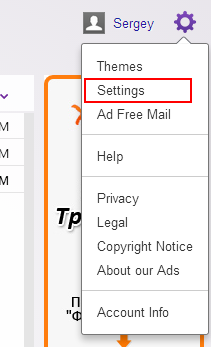 Αυτό θα ανοίξει τη σελίδα προτιμήσεων.
Αυτό θα ανοίξει τη σελίδα προτιμήσεων. - Στις Προτιμήσεις, αναζητήστε τη ρύθμιση 'Προβολή email -> Έκδοση αλληλογραφίας'. Αλλαγή σε ' Βασικός '.
- Η διεπαφή χρήστη θα αλλάξει στην προηγούμενη έκδοση. Κάντε κλικ στον σύνδεσμο ' Μετάβαση στο νεότερο Yahoo! Ταχυδρομείο '.
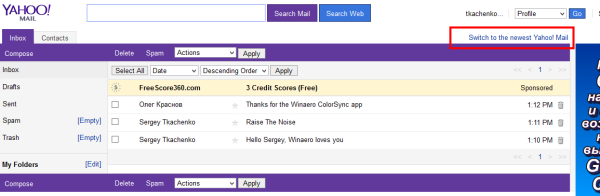
- Επαναλάβετε τα βήματα # 3 και # 4 τουλάχιστον πέντε φορές. Το επανέλαβα επτά φορές και σίγουρα αρκετές καρτέλες επέστρεψαν!


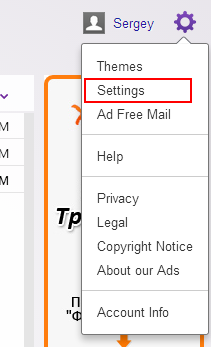 Αυτό θα ανοίξει τη σελίδα προτιμήσεων.
Αυτό θα ανοίξει τη σελίδα προτιμήσεων.